4 tapaa siirtää tietoja vanhasta iPhonesta uuteen iPhone 13
Loppujen lopuksi, mikä iPhonessa tekee iPhone 13:sta loistavan mobiililaitteen? Jotkut iPhone 13 Pron kohokohdista eivät ehkä olleet edellisessä iPhonessa. iPhone 13 Pron paras ominaisuus on, että kaikissa kolmessa kamerassa on 12 megapikselin resoluutio. ProRAW still -kuvat ja ProRes-videotallennus ovat Pro iPhone -puhelimien ainutlaatuisia ominaisuuksia. Myös tämän matkapuhelimen akunkesto on erinomainen, ja sen LCD-näytön virkistystaajuus on erittäin nopea. Lisäksi iPhone 13:een on lisätty monia muita ominaisuuksia, mikä antaa sille vapauden liittyä Pro-sarjaan.
Kuten tiedät, uusi iPhone mallinumero 13 tulee markkinoille 24. syyskuuta. Monet ihmiset ympäri maailmaa aikovat ostaa tämän matkapuhelimen. Nyt niille, jotka ovat ottaneet tämän iPhone 13:n, heidän on tultava mieleen kysymys, kuinka siirtää tiedot vanhasta iPhonesta uuteen iPhone 13:een. Joten jos sinulla on uusi iPhone ja tällainen kysymys tulee mieleesi, älä huoli, annan sinulle täydelliset tiedot iPhonen tiedonsiirrosta tässä artikkelissa. Tässä on joitain parhaista ja tehokkaimmista tavoista siirtää tietosi helposti vanhasta iPhonesta uuteen iPhone 13:een vain muutamassa minuutissa.
- Osa 1: Siirrä tiedot vanhasta iPhonesta uuteen iPhone 13:een DrFoneTool – Phone Transfer -sovelluksella
- Osa 2: Siirrä tiedot vanhasta iPhonesta uuteen iPhone 13:een iCloudin avulla
- Osa 3: Siirrä tiedot vanhasta iPhonesta uuteen iPhone 13:een iTunesin avulla
- Osa 4: Siirrä tietosi iPhonesta iPhoneen Pikakäynnistyksen avulla
Osa 1: Siirrä tiedot vanhasta iPhonesta uuteen iPhone 13:een DrFoneTool – Phone Transfer -sovelluksella
DrFoneTool on tiedonsiirtotyökalu, joka suunniteltiin siirtämään dataa jokin aika sitten, mutta kun tämän työkalupakin suosio levisi yhä useammalle, tähän työkalupakettiin lisättiin uusia ominaisuuksia, joita voit lisätä matkapuhelimeesi. Tämän työkalupakin avulla voit avata mobiilinäytön lukituksen, noutaa WhatsAppin ja poistaa mobiilidataa. Lisäksi voit tehdä monia muita asioita, jotka voivat aiheuttaa sinulle ongelmia.
Dr.Phone – Fone Transfer on suunniteltu ensin palauttamaan poistetut tiedot mobiililaitteesta. Kerron sinulle tämän ohjelmiston helpon tavan siirtää tietoja vanhasta iPhonesta uuteen iPhone 13:een. Noudata alla olevia ohjeita siirtääksesi tietoja iPhonesta toiseen.
Vaihe 01: Lataa ja asenna DrFoneTool – Phone Transfer Toolkit tietokoneellesi.

DrFoneTool – puhelimen siirto
Siirrä kaikki Androidista/iPhonesta uuteen iPhoneen yhdellä napsautuksella.
- It tukee kaikkia johtavia iOS-laitteita, mukaan lukien laitteet, joissa on iOS 15.
- Työkalu voi siirtää sinun valokuvat, videot, Yhteydet, viestit, musiikki, puhelulokit, muistiinpanot, kirjanmerkit ja paljon muuta.
- Voit siirtää kaikki tietosi tai valita siirrettävän sisällön tyypin.
- Se on yhteensopiva myös Android-laitteiden kanssa. Tämä tarkoittaa, että voit helposti suorittaa a alustojen välinen siirto (esim. iOS – Android).
- Erittäin käyttäjäystävällinen ja nopea, se tarjoaa yhden napsautuksen ratkaisu
Vaihe 02: Kun olet ladannut ja asentanut tämän ohjelmiston, napsauta sovelluskuvaketta tietokoneen työpöydällä ja käynnistä tämä työkalupakki.

Vaihe 03: Kun tämä ohjelmisto käynnistyy, tämän työkalupakin etusivu avautuu eteesi, jossa sinulla on vapaus käyttää monia ominaisuuksia. Sinun tarvitsee vain napsauttaa ‘Puhelimen siirto‘vaihtoehto.

Vaihe 04: Nyt tässä vaiheessa tämä työkalupakki antaa sinulle mahdollisuuden liittää molemmat matkapuhelimesi tietokoneeseen. Sinun on liitettävä molemmat matkapuhelimesi tietokoneeseen datakaapelin avulla.
Vaihe 05: Valitse mukautetut tiedostot, jotka haluat siirtää matkapuhelimesta toiseen, ja napsauta sitten ‘aloita siirto’ -vaihtoehtoa, jotta tämä työkalupakki voi siirtää tietosi mobiililaitteesta toiseen.

Vaihe 06: Tämä toimenpide vie muutaman minuutin ja suorittaa tietojen siirtoprosessin iPhoneen ja antaa sinulle viestin, että prosessi on valmis.

Tämä työkalupakki tekee tietojen siirtämisestä mobiililaitteesta toiseen helppoa ja turvallista. Se on premium-ohjelmisto, jonka avulla voit palauttaa tietoja ja työskennellä monilla muilla mobiililaitteilla.
Osa 2: Siirrä tiedot vanhasta iPhonesta uuteen iPhone 13:een iCloudin avulla
Toisella menetelmällä voit ladata vanhat iPhone-tietosi iCloudiin ja kirjautua sisään uuteen iPhone 13:een vanhalla matkapuhelintunnuksellasi. Tämän menetelmän avulla voit palauttaa tietosi vanhasta iPhonesta uuteen iPhone 13:een. Tämä toimenpide on erittäin yksinkertainen ja turvallinen ja kestää muutaman minuutin.
Vaihe 01: Ensin sinun tulee käynnistää uusi puhelimesi, edessäsi olevalle näytölle ilmestyy ‘Hei’ -viesti. Määritä nyt uusi matkapuhelimesi.

Vaihe 02: Liitä sitten uusi iPhonesi Wi-Fi-verkkoon, jotta iPhonen tiedonsiirto voi alkaa.
Vaihe 03: Kun olet muodostanut yhteyden Wi-Fi-verkkoon, avaa matkapuhelimeesi määritetty Apple ID, kirjaudu sisään ja napsauta iCloud-vaihtoehto aloittaaksesi tiedonsiirtoprosessin.

Vaihe 04: Kun napsautat Lataa iCloudista -vaihtoehtoa, Palauta sovellukset ja tiedot -vaihtoehto avautuu edessäsi.

Vaihe 05: Tässä vaiheessa sinun on palautettava viimeisin päivämäärä uuteen iPhoneen. Kun napsautat palautusvaihtoehto, löydät lisää vaihtoehtoja, joita voit napsauttaa vaihe vaiheelta. Uusi iPhonesi alkaa sitten palauttaa tietoja vanhasta matkapuhelimesta.

Vie muutaman minuutin arvokkaasta ajasta, ennen kuin palautus ja tietojesi siirtäminen matkapuhelimesta toiseen. Kun tämä prosessi on valmis, voit tarkistaa molempien matkapuhelimien tiedot. Vanhassa matkapuhelimessasi olleet tiedot ovat nyt samat uudessa matkapuhelimessasi alla olevan kuvan mukaisesti.
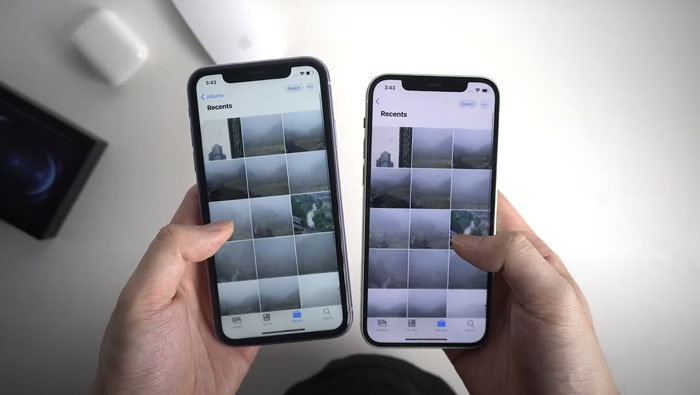
Osa 3: Siirrä tiedot vanhasta iPhonesta uuteen iPhone 13:een iTunesin avulla
Siirrä tiedot vanhasta iPhonesta uuteen iPhone 13:een iTunesin avulla on erittäin helppoa ja yksinkertaista, seuraa näitä ohjeita.
Vaihe 01: Aloita käynnistämällä uusi iPhone, jolloin näet Hello-näytön. Jos olet jo määrittänyt uuden iPhonen, poista asetukset ennen kuin siirryt seuraavaan vaiheeseen.
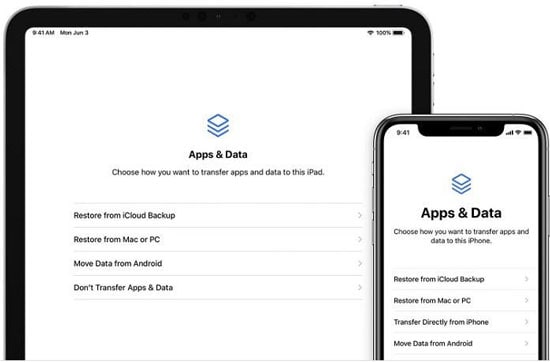
Vaihe 02: Noudata nyt tässä toisessa vaiheessa tietokoneen näytön ohjeita, kunnesSovellukset ja tiedot‘ vaihtoehto tulee näkyviin. Näet joitain vaihtoehtoja, mutta sinun on napsautettavaPalauta Macilta tai PC:ltä‘vaihtoehto.
Vaihe 03: Tässä vaiheessa liität uuden mobiililaitteesi tietokoneeseen datakaapelin avulla, tiedonsiirtoprosessi alkaa.
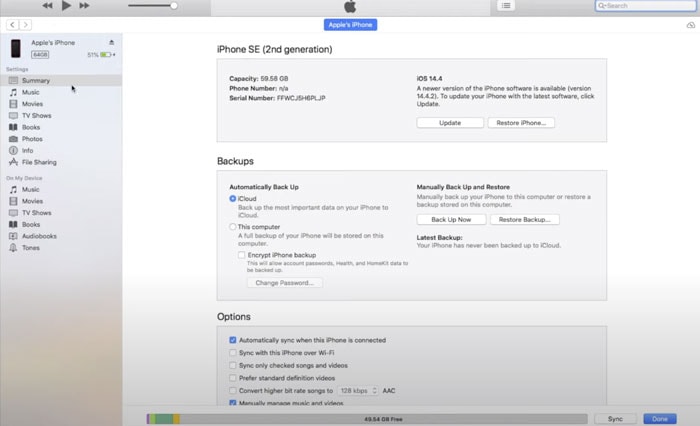
Vaihe 04: Tässä sinun on valittava ‘Tämä tietokone‘ -vaihtoehto varmuuskopiointivaihtoehdosta ja napsauta varmuuskopiovaihtoehtoa. Ja iTunes alkaa nyt palauttaa tietojasi uuteen puhelimeesi. Tämä prosessi saattaa kestää jonkin aikaa, koska se riippuu nyt tiedostoistasi.
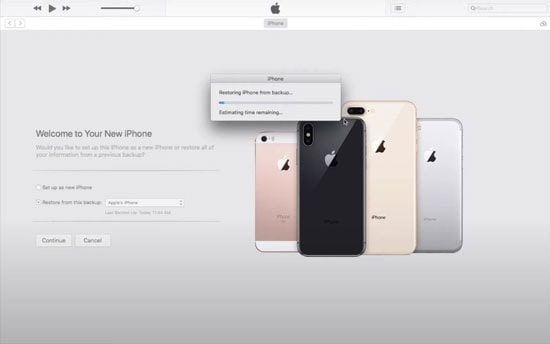
Vaihe 05: Kun olet lopettanut prosessin, sinulla on mahdollisuus suorittaa palautus loppuun.
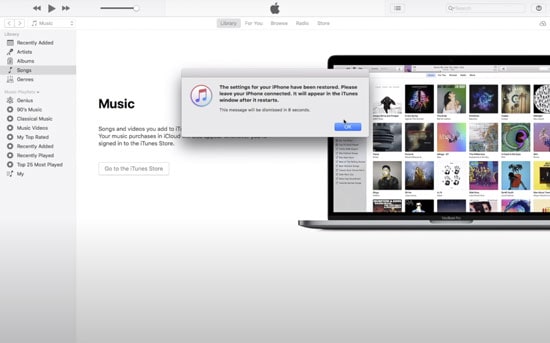
Osa 4: Siirrä tietosi iPhonesta iPhoneen Pikakäynnistyksen avulla
voit helposti siirtää tietoja vanhasta iPhonesta uuteen iPhone 13:een Quick Starin kautta. Joten tässä on yksinkertainen tapa siirtää tietoja iPhonesta toiseen tällä menetelmällä.
Vaihe 01: Tällä menetelmällä tuo kaksi mobiililaitettasi lähemmäksi toisiaan siirtääksesi vanhan puhelimesi tiedot uuden iPhonen tietoihin ja varmista, että Bluetooth on molemmissa laitteissa.
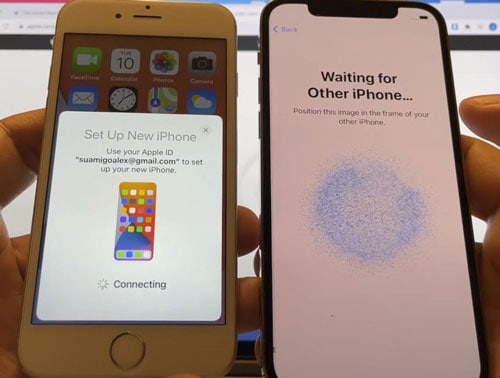
Vaihe 02: Kun avaat QuickStart-vaihtoehdon vanhasta puhelimestasi, uudessa iPhonessasi näkyy animaatio. Nyt sinun täytyy skannata vanha matkapuhelimesi uusimman iPhone 13:n animaation kautta.
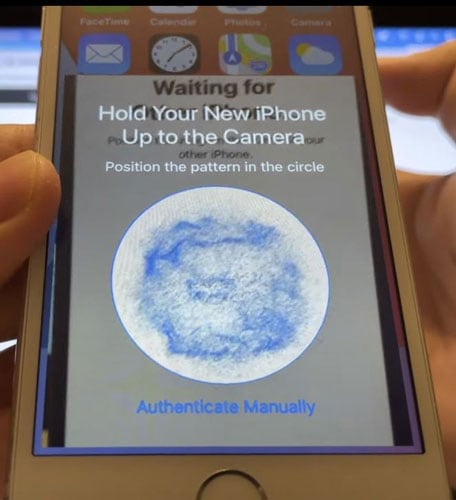
Vaihe 03: Skannauksen jälkeen molemmat matkapuhelimesi yhdistetään tietojen siirtämiseksi toisilleen. Jos sinulta kysytään salasanaa uuteen puhelimeesi täällä, sinun on valittava vanhan matkapuhelimen salasana.
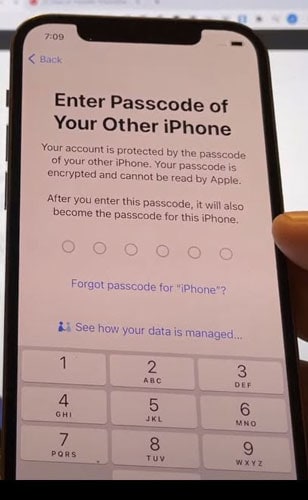
Vaihe 04: Salasanan syöttämisen jälkeen sinun on määritettävä lisää asetuksia, jotta voit pyytää uutta iPhoneasi. Sitten vanhan iPhonen tiedot alkavat siirtyä uuteen iPhoneen. Kuten alla olevassa kuvassa näkyy.

Kun tämä prosessi on valmis, tietojen siirto vanhasta iPhonesta uuteen iPhone 13:een on valmis ja valokuvasi, videosi, yhteystietosi, viestisi jne. on siirretty.
Tämä artikkeli antaa sinulle lyhyen yleiskatsauksen tietojen siirtämiseen vanhasta iPhonesta uuteen iPhone 13:een yksityiskohtaisten ja helppojen ohjeiden avulla. Tämän artikkelin avulla voit siirtää yhteystietosi, valokuvasi, musiikkisi ja muu sisältösi mobiililaitteesta toiseen iPhone-laitteeseen muutamassa minuutissa. Toivottavasti tästä artikkelista on ollut sinulle hyötyä.
Viimeisimmät artikkelit